Hur man ändrar standard Google-konto

Använder du flera Google-konton på Android och PC och vet inte hur man ändrar standard Google-konto? Läs vidare för att lära dig de hemliga stegen.
Mörkt läge är en alltmer populär funktion i många appar och operativsystem. Mörkt läge är i allmänhet ett alternativt färgschema som använder mycket mörkare färger än ett traditionellt ljust färgschema. Huvudtanken är att ett mörkt färgschema orsakar mindre bländning när du använder appen eller enheten i mörker. För enheter med OLED- eller AMOLED-skärmar kan mörkt läge till och med spara batteritid genom att använda ett ljust tema.
Tips: OLED- och AMOLED-skärmar kräver mindre batterikraft när de visar mörka färger eller svart jämfört med när de visar ljusa bilder. Det beror på att på dessa skärmar är pixlarna ljuskällan, och med mörkare bilder behöver pixlarna inte vara lika ljusa. Med svart kan pixlarna till och med stängas av helt och spara ännu mer ström. Däremot använder traditionella LCD-skärmar pixlar för att färga ljuset från en bakgrundsbelysning som ständigt drar ström. Denna bakgrundsbelysning är alltid påslagen, även när skärmen visar svart.
För att aktivera mörkt läge i OneDrive för Android måste du öppna inställningarna i appen genom att först trycka på "Mig"-ikonen i det nedre högra hörnet.
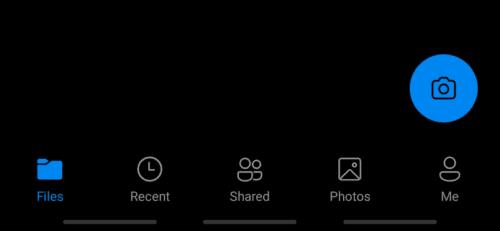
Klicka på "Mig"-ikonen i det nedre högra hörnet för att komma till inställningarna.
Väl i "Mig"-menyn, tryck på "Inställningar" för att öppna inställningsmenyn.
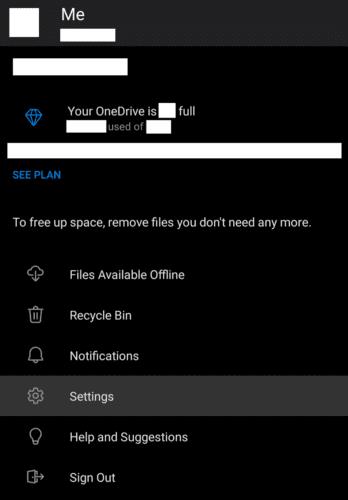
Tryck på "Inställningar" för att öppna inställningarna i appen.
Inställningarna för mörkt läge kan konfigureras genom att trycka på "Tema" som är den femte inställningen från toppen.
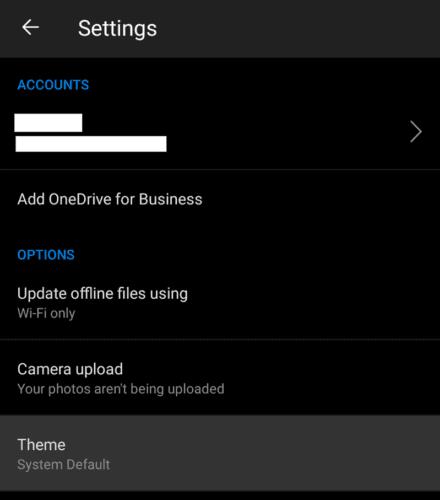
Tryck på "Tema" för att komma åt inställningarna för mörkt läge.
Android OneDrive-appen matchar som standard temat med systemstandarden. Om du använder temat mörkt läge på din Android-telefon eller surfplatta kommer OneDrive att matcha det. På samma sätt, om du använder ett lätt tema, kommer OneDrive att matcha det som standard.
Du kan dock åsidosätta OneDrives dem och manuellt ställa in den till ett ljust eller mörkt läge om du föredrar det. För att göra det, tryck bara på respektive läge och inställningen kommer omedelbart att tillämpas.
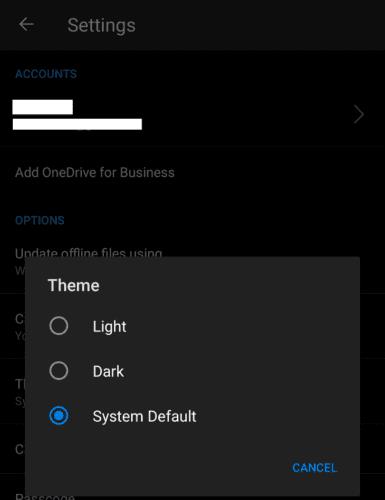
Tryck på "Mörkt" för att åsidosätta standardinställningen och aktivera mörkt läge.
Använder du flera Google-konton på Android och PC och vet inte hur man ändrar standard Google-konto? Läs vidare för att lära dig de hemliga stegen.
Facebook-berättelser kan vara mycket roliga att göra. Här är hur du kan skapa en berättelse på din Android-enhet och dator.
Fyller det på din Android? Lös problemet med dessa nybörjarvänliga tips för alla enheter.
Hur man aktiverar eller inaktiverar stavningskontrollfunktioner i Android OS.
En handledning som visar hur du aktiverar utvecklaralternativ och USB-felsökning på Samsung Galaxy Tab S9.
Älskar du att läsa e-böcker på Amazon Kindle Fire? Lär dig hur du lägger till anteckningar och markerar text i en bok på Kindle Fire.
Jag ger en lista över saker du kan prova om din Android-enhet verkar starta om slumpmässigt utan uppenbar anledning.
Vill du lägga till eller ta bort e-postkonton på din Fire-surfplatta? Vår omfattande guide går igenom processen steg för steg, vilket gör det snabbt och enkelt att hantera dina e-postkonton på din favorit enhet. Missa inte denna viktiga handledning!
En handledning som visar två lösningar på hur man permanent förhindrar appar från att starta vid uppstart på din Android-enhet.
Behöver du nedgradera en app på Android-enhet? Läs den här artikeln för att lära dig hur du nedgraderar en app på Android, steg för steg.






